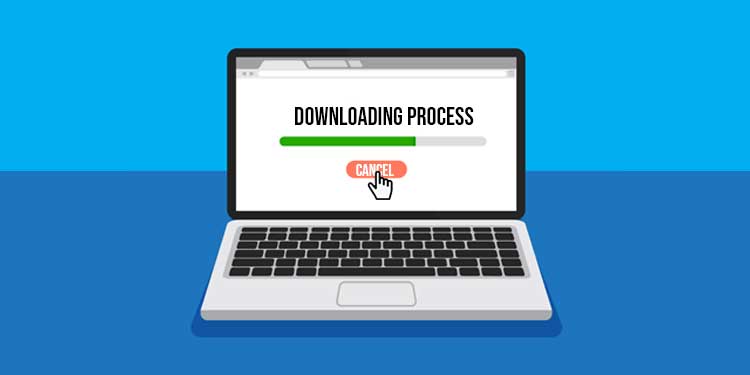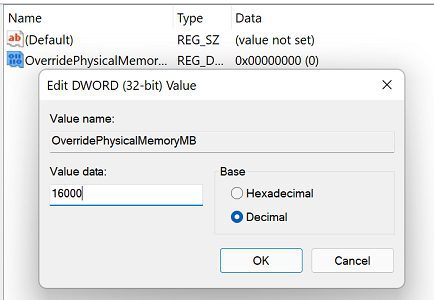Chrome: cómo actualizar varias pestañas simultáneamente
Incluso si intenta no hacerlo, siempre puede abrir demasiadas pestañas de Chrome. La mayoría de las veces, es posible que no tenga ningún problema con ellos, pero si por alguna razón necesita actualizarlos todos, eso podría ser un poco molesto. Hasta ahora, es posible que los haya actualizado uno por uno, y si tiene varios abiertos, el proceso tomó algún tiempo.
Hay dos formas de actualizar todas las pestañas de Chrome. Puede actualizarlos con o sin extensión. Si ya tiene demasiadas extensiones instaladas, la combinación de teclado funcionará muy bien para usted. Pero, si eres fanático de las extensiones, sigue leyendo para ver cuál puedes probar.
Cómo actualizar todas las pestañas de Chrome al mismo tiempo
Si desea probar primero el método de tecla del teclado, puede actualizarlos todos haciendo lo siguiente. Haga clic en la primera pestaña y luego presione la tecla Shift. Elige el resto de pestañas. Una vez hecho esto, presione las teclas Ctrl + R y todas las pestañas deberían actualizarse. Esta es una excelente opción si ya tiene demasiadas extensiones instaladas, pero hay una forma más rápida.
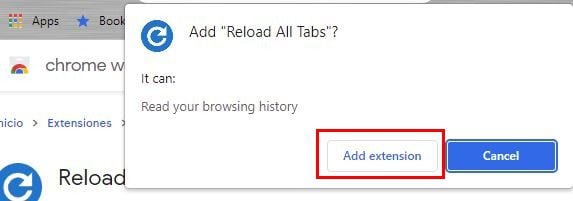
Si está dispuesto a usar una extensión de Chrome, continúe e instale la extensión Recargar todas las pestañas . Una vez que la extensión esté instalada, asegúrese de fijarla para que sea más fácil acceder a ella. Haga clic en el icono que parece una pieza de rompecabezas. Debería ver una lista de extensiones instaladas. Haga clic en el pin a la derecha de la extensión para fijarlo en un área donde sea más fácil acceder.

Una vez que la extensión esté anclada, haga clic en la extensión y verá cómo todas las pestañas de Chrome se actualizarán simultáneamente. Eso es todo al respecto.
Conclusión
Hay momentos en los que necesita actualizar sus pestañas de Chrome. En lugar de perder el tiempo y actualizarlos uno por uno, existe una forma más rápida. Puede usar la combinación de teclado o puede instalar una extensión. Tal vez el navegador se volvió loco por alguna razón y te ves obligado a actualizar todo. Ahora puedes elegir la forma que te resulte más fácil.